word5种对齐方式 对齐方式的种类
在排版设计中,对齐方式是十分重要的元素,它能够影响整个页面的视觉效果和阅读体验,常见的对齐方式有左对齐、右对齐、居中对齐、两端对齐和分散对齐。每种对齐方式都有其特点和适用场景,正确选择合适的对齐方式可以使文章或设计更具美感和专业性。在设计排版时,对齐方式的选择是需要仔细考虑的重要因素之一。
具体步骤:
1.左对齐
选中需要设置左对齐的文本,单击word菜单栏“开始”。找到“段落”工具,选择左对齐(或者使用快捷键CTRL+L),左对齐的特点是文本或对象以左边线为基准向右排开。
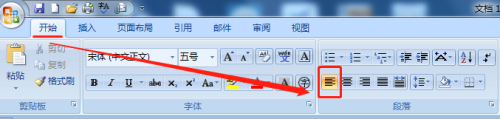

2.右对齐
选中需要设置右对齐的文本,单击word菜单栏“开始”。找到“段落”工具,选择右对齐(或者使用快捷键CTRL+R),右对齐的特点是文本或对象以右边线为基准向左排开。
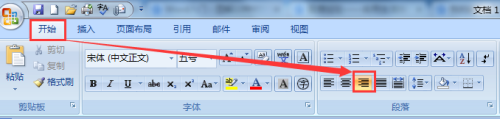

3.居中对齐
选中需要设置居中对齐的文本,单击word菜单栏“开始”。找到“段落”工具,选择居中对齐(或者使用快捷键CTRL+E),居中对齐的特点是文本或对象以中心线为基准向两边排开。
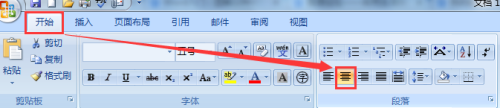
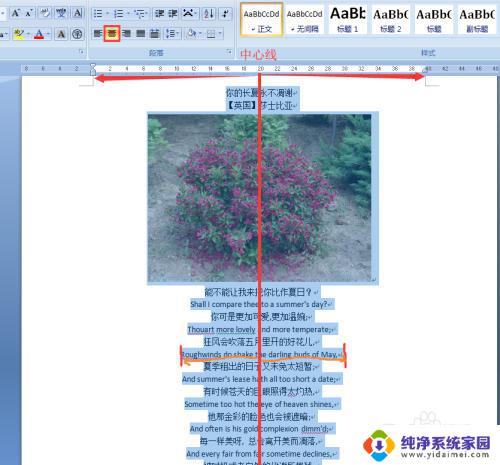
4.两端对齐
选中需要设置两端对齐的文本,单击word菜单栏“开始”。找到“段落”工具,选择两端对齐(或者使用快捷键CTRL+J),两端对齐的特点是文本或对象以左、右边线为基准分散排开。(注意:两端对齐对于不是满行的文本没有效果。和左对齐效果相同)
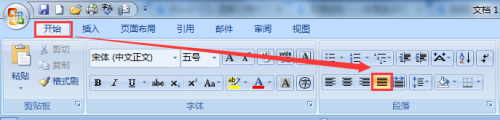
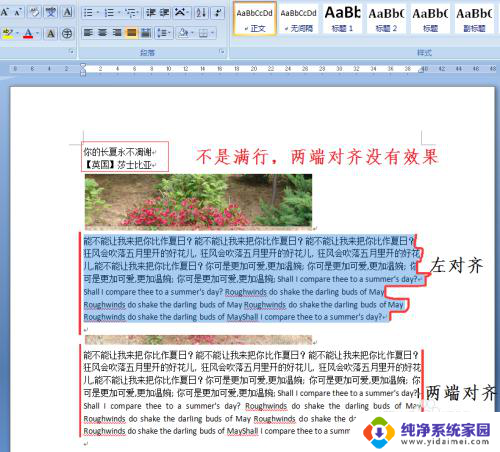
5.分散对齐
选中需要设置分散对齐的文本,单击word菜单栏“开始”。找到“段落”工具,选择分散对齐(或者使用快捷键CTRL+SHIFT+J),分散对齐的特点是文本或对象以左、右边线为基准平均分散铺满整行。(注意:满行时与两端对齐效果相同)
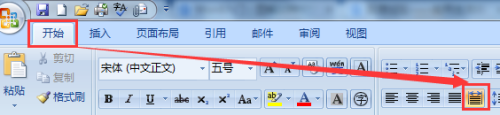

以上就是word5种对齐方式的全部内容,如果还有不清楚的用户可以参考一下小编的步骤进行操作,希望能对大家有所帮助。
word5种对齐方式 对齐方式的种类相关教程
- wps对齐方式 wps表格对齐方式选择
- word文档默认对齐方式 Word如何设置默认对齐方式
- wps单元格对齐方式 wps表格单元格对齐方式
- wps图形内的文字怎么对齐 wps图表内文字的对齐方式
- word图形对齐方式 Word文档中如何对齐插入的图形
- 文档编号与文字对齐 WORD中如何调整编号的对齐方式
- word文字对齐方式怎么设置 如何使用Word快速对齐文字
- 水平居中对齐怎么设置 Word文字如何设置水平居中对齐方式
- word右对齐快捷键 居左对齐技巧
- wps怎么把对齐的网格线消除 wps表格如何消除对齐网格线
- 笔记本开机按f1才能开机 电脑每次启动都要按F1怎么解决
- 电脑打印机怎么设置默认打印机 怎么在电脑上设置默认打印机
- windows取消pin登录 如何关闭Windows 10开机PIN码
- 刚刚删除的应用怎么恢复 安卓手机卸载应用后怎么恢复
- word用户名怎么改 Word用户名怎么改
- 电脑宽带错误651是怎么回事 宽带连接出现651错误怎么办